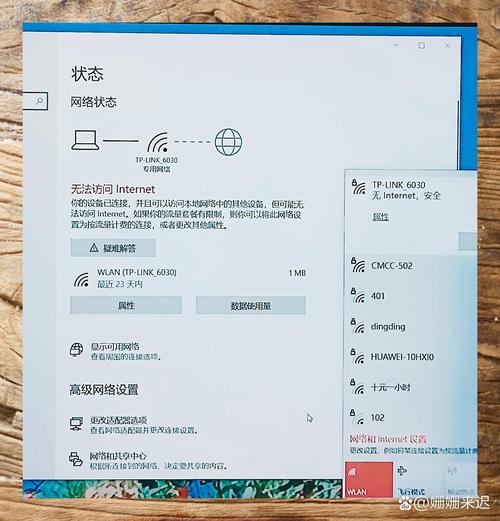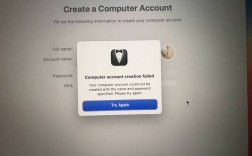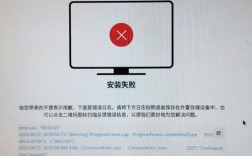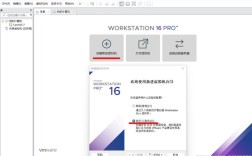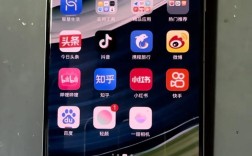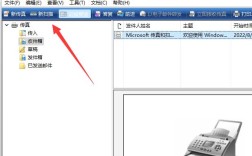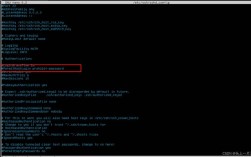设备准备
电脑:需要配备网卡或无线网卡,以便能够接收和发送网络信号,如果是笔记本电脑,通常自带无线网卡;如果是台式电脑,可能需要安装独立的无线网卡或使用网线连接路由器。
路由器:作为家庭网络的核心设备,用于将互联网信号分配到各个设备上,可以选择有线路由器或无线路由器,根据自己的需求和使用场景进行选择。
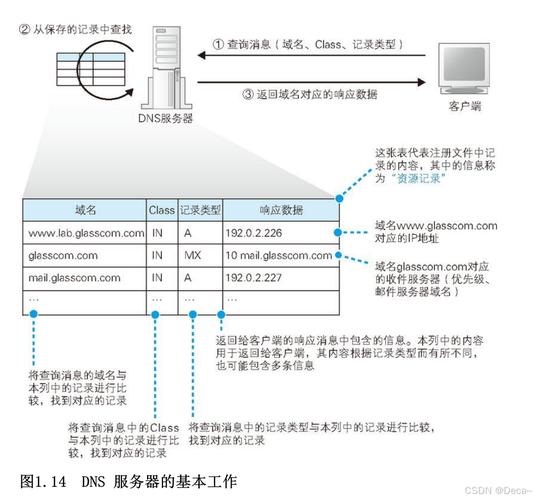
调制解调器(猫):如果使用的是有线网络,需要通过调制解调器将运营商提供的有线网络信号转换为数字信号,然后连接到路由器上。
网络设置
有线连接:使用网线将电脑或其他设备与路由器的LAN口连接起来,在电脑上打开网络设置界面,选择以太网连接,并确保其处于启用状态,根据路由器的管理界面中的设置向导,输入运营商提供的账号和密码,完成网络连接的配置。
无线连接:打开设备的无线网络功能,搜索可用的无线网络,找到自己家庭的无线网络名称后,选择连接并输入无线网络密码,连接成功后,设备就可以通过无线网络访问互联网了。
网络调试与优化
检查网络连接:连接完成后,可以通过打开网页、发送电子邮件等方式测试网络是否畅通,如果无法正常访问互联网,可以检查网络设置是否正确,或者重启路由器和设备尝试解决。
优化网络性能:可以通过调整路由器的位置、信道等参数来优化无线网络信号覆盖范围和强度,还可以使用网络加速软件或优化系统设置来提高网络速度和稳定性。
网络安全设置
设置强密码:为了防止他人未经授权访问自己的网络,建议设置强密码,包括字母、数字和特殊字符的组合,并定期更换密码。
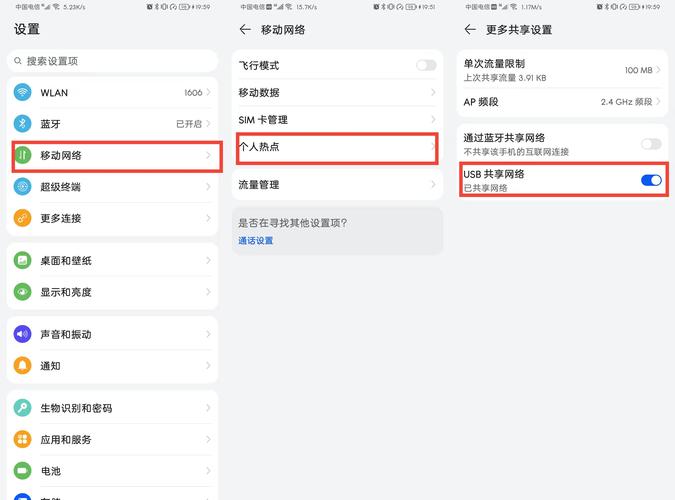
开启防火墙:可以在路由器管理界面中开启防火墙功能,限制外部设备对家庭网络的访问,提高网络安全性。
更新软件和固件:定期更新路由器和其他网络设备的软件和固件,以修复已知的安全漏洞,增强网络的安全性。
常见问题及解决方法
无法连接到网络:可能是网络设置错误、路由器故障、网络信号不稳定等原因导致,可以先检查网络设置是否正确,重启路由器和设备,或者联系网络运营商寻求帮助。
网络速度慢:可能是网络带宽不足、路由器性能不佳、网络拥塞等原因导致,可以尝试升级网络套餐、更换高性能的路由器,或者优化网络使用习惯,如避免在高峰时段使用网络等。
忘记无线网络密码:可以在路由器管理界面中查看或重置无线网络密码,然后重新连接无线网络。